Lenovo 平板強制恢復原廠設定的4種方法,不用密碼也能重置!
Barbara Wagner/ 2024-09-24 / 解鎖 android
你的 Lenovo 平板是不是突然卡住,應用程式打不開,甚至系統變得超慢,點一下卻等了老半天?其實,平板使用久了也需要「休息」,這時候將 Lenovo 平板強制恢復原廠設定就是救它流暢度的好方法!
本篇不僅會手把手教你 Lenovo 平板強制恢復原廠設定,還會推薦一款超實用的工具,即使忘記密碼也能輕鬆完成重置!我們一起來看看,怎樣讓你的平板重獲新生吧!
一、Lenovo 平板強制恢復原廠設定的好處與壞處
Lenovo 平板當機怎麼辦?將 Lenovo 平板重置,就是一個可以解決多種問題的有效方法,但它也有其缺點。
優點
- 解決性能問題:清除系統中的垃圾文件和不必要的應用程式,從而提升平板的運行速度和性能。
- 解決密碼忘記:在忘記了平板的密碼時,通過進入恢復模式或使用 Google 帳戶來重置,從而重新獲得訪問權限。
- 解決系統故障:當平板遇到無法通過其他方法解決的系統故障時,恢復原廠設定可以作為最後的解決方案來修復系統。
- 移除病毒和惡意軟體:如果平板電腦受到病毒或惡意軟體的攻擊,恢復原廠設定可以有效地清除這些威脅。
缺點
- 資料丟失:刪除平板上的所有數據,包括應用程式、照片、文件和設置。
- 應用程式重裝:所有已安裝的應用程式都會被移除,需重新安裝常用應用程式。
- 重新設置麻煩:需要重新設置帳戶和偏好等,這可能會比較繁瑣。
- 時間消耗:整個過程可能需要一定的時間來完成,並且在此期間平板無法使用。
二、Lenovo 平板強制恢復原廠設定四種方法
1.在設定中將 Lenovo 平板強制恢復原廠設定——需要密碼
這是最常見且最直接的方式,你可以在系統設定中將 Lenovo 平板恢復到出廠狀態。不過,這種方式需要輸入解鎖密碼才能進行,適合那些還記得密碼但想要重置平板的使用者。
- 依序進入「設定」> 「系統」> 「備份與重設」。
- 點擊「恢復原廠設定」。
- 系統會提示你確認操作,點擊「重置平板」並要求輸入解鎖密碼。
- 確認後,等待平板自動開始重置程式即可。
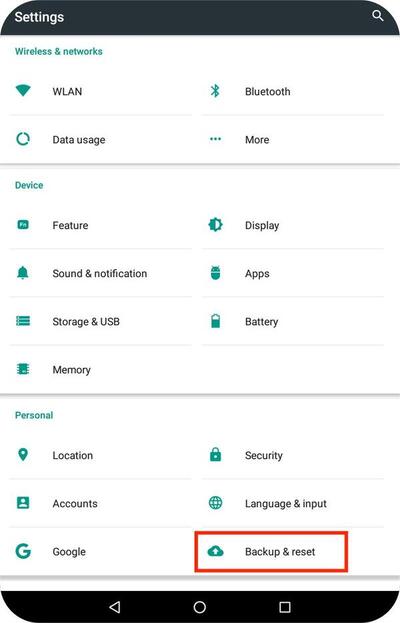
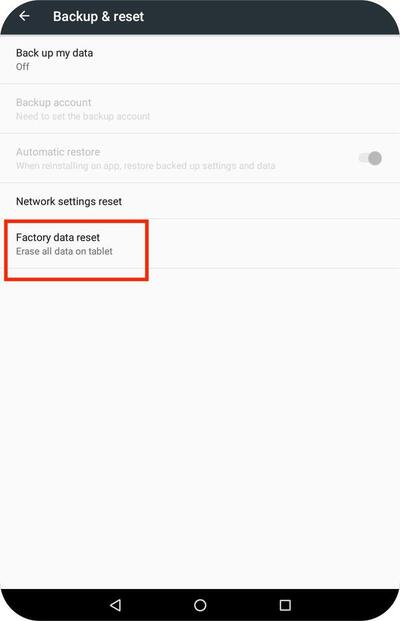
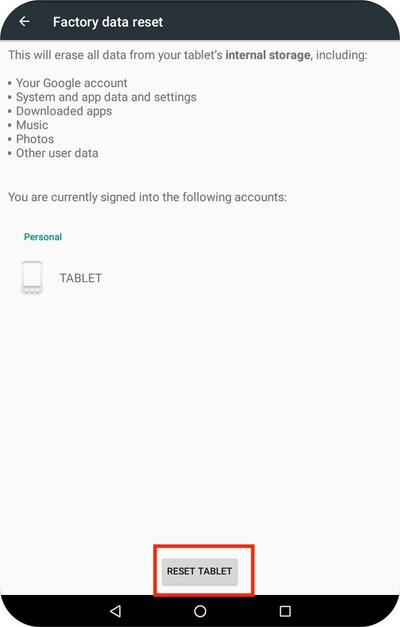
如果是聯想手機恢復原廠設定,也是一樣的操作:
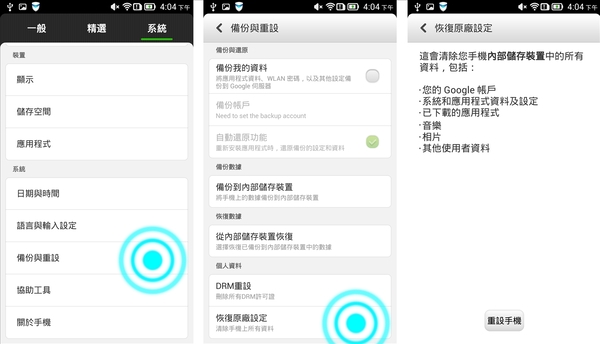
Tips :
- 以上操作需要記得鎖屏密碼,如果Lenovo平板忘記密碼則可使用下個方法。
- 所有資料將會被清除,請確保在重設前備份。
2.Lenovo 平板忘記密碼,如何強制恢復原廠設定?
透過平板內建設定雖然能輕鬆將Lenovo 平板恢復原廠設定,但前提是你需要輸入密碼來驗證身份。如果忘記了密碼,Lenovo 如何還原原廠設定?幸運的是,我們有 Tenorshare 4uKey for Android 這款超猛軟體!即使你無法進入系統或忘記密碼,仍然能強制進行重置。
Tenorshare 4uKey for Android 是一款專為解決 Android 裝置密碼問題設計的軟體,無論你是忘記密碼、指紋解鎖失效,或是平板被鎖定,都能輕鬆將 Lenovo 平板重置。以下是它的主要功能與優勢:
- 無需密碼:即使你忘記了密碼,也可以強制恢復平板到原廠設置。
- 不丟失資料:早期三星型號的平板,在強制重置後可以保留平板中的重要資料,不用擔心數據丟失。
- 移除各類型鎖屏密碼:實現聯想平板解鎖,無論是 PIN 碼、圖形鎖、指紋還是面部識別。
- 支援多種 Android 裝置:不僅適用於 Lenovo 平板,還支援眾多品牌的 Android 智能手機和平板。
- 操作簡單:無需技術背景,只需簡單的幾步操作即可完成解鎖或恢復。
以下是使用 Tenorshare 4uKey for Android 強制恢復 Lenovo 平板的步驟:
- 點擊以下連結,下載並安裝軟體到你的電腦。
- 使用 USB 數據線將你的 Lenovo 平板連接到電腦上,確保平板已關閉。
- 啟動軟體後,選擇「移除螢幕鎖」功能來解除密碼限制。
- 選擇「清空裝置數據」,這將強制將平板恢復原廠設定。
- 根據提示進入恢復模式以及確認移除螢幕鎖操作,軟體將自動執行解除鎖屏和恢復出廠設置的過程。
- 整個過程只需幾分鐘,完成後 Lenovo 平板將自動重啟,並恢復到原廠狀態,这样,聯想平板解鎖与重置就同步完成了!
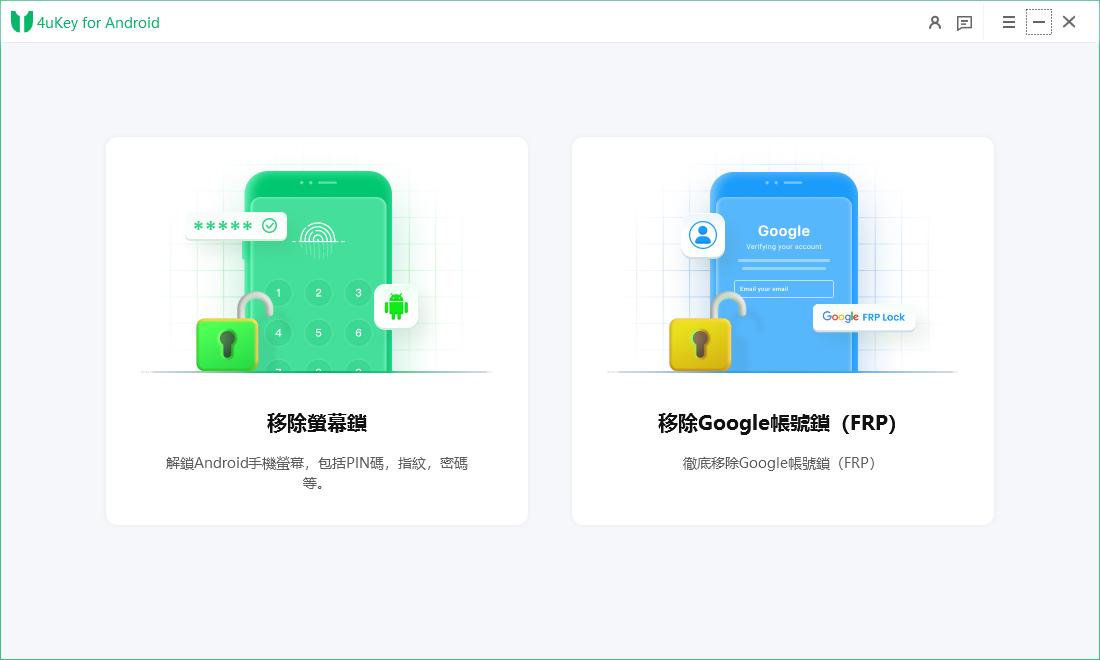
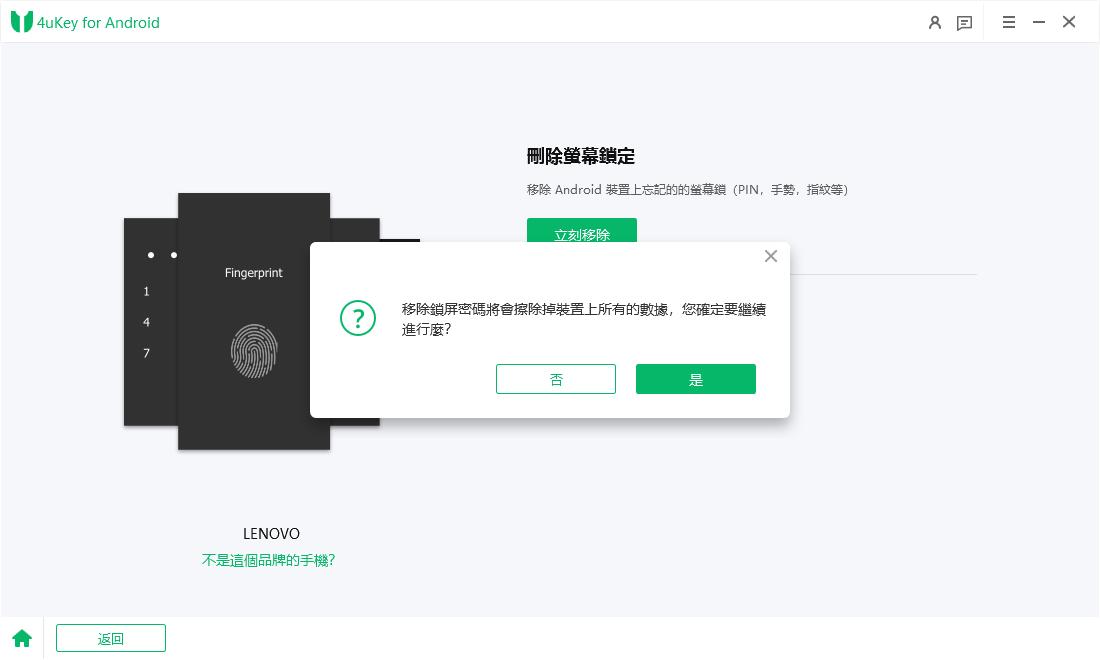
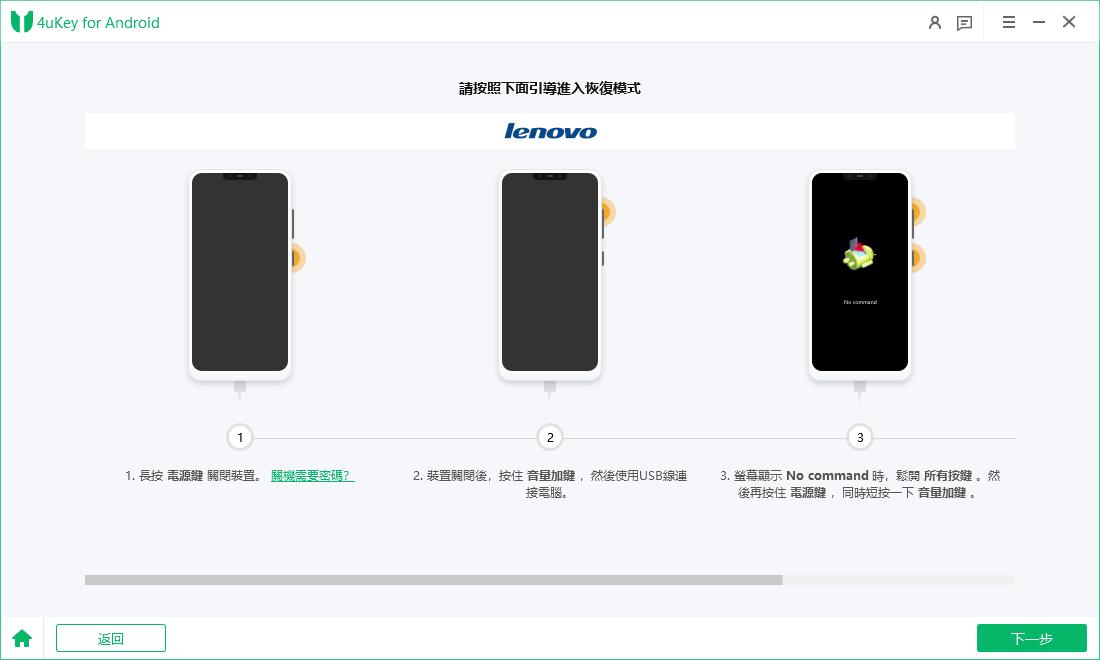
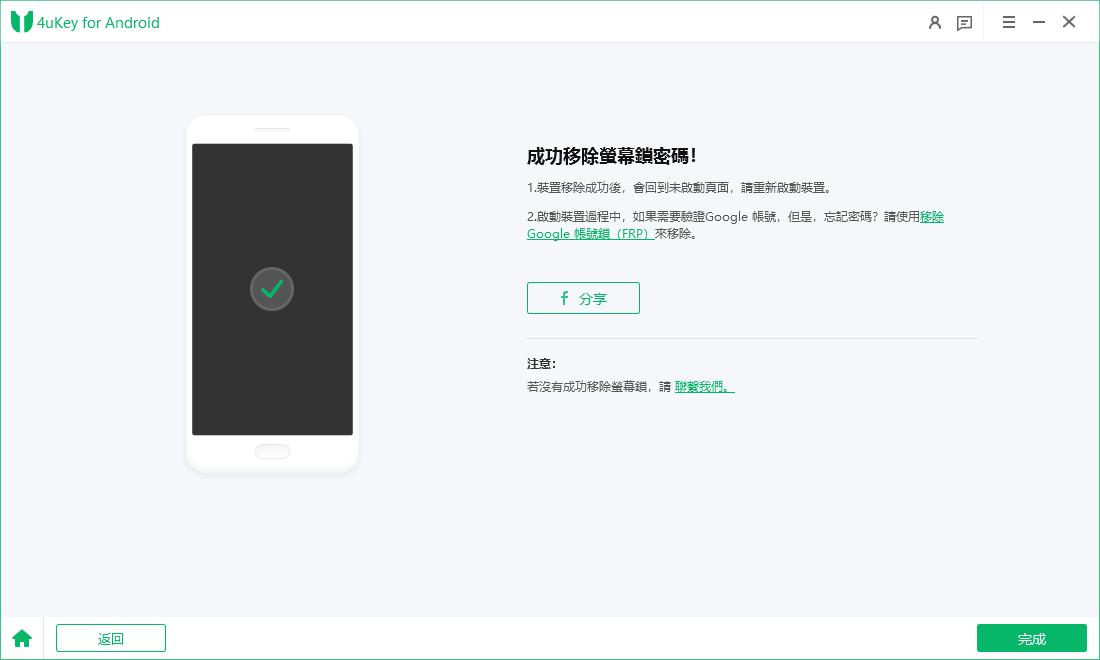
3.透過 Google 帳戶將聯想平板解鎖並重置
如果 Lenovo 平板無法開機,你可以透過 Google 帳戶進行重置。這個方法適合那些多次輸入錯誤密碼後,想要透過 Google 帳戶解鎖的使用者。
- 前往 Google 的「尋找我的裝置」 頁面。
- 輸入 Google 帳戶和密碼後,會進入裝置清單頁面。
- 選擇需要恢復原廠設定的平板。
- 選擇「清除裝置」,確認後平板將會自動重置。
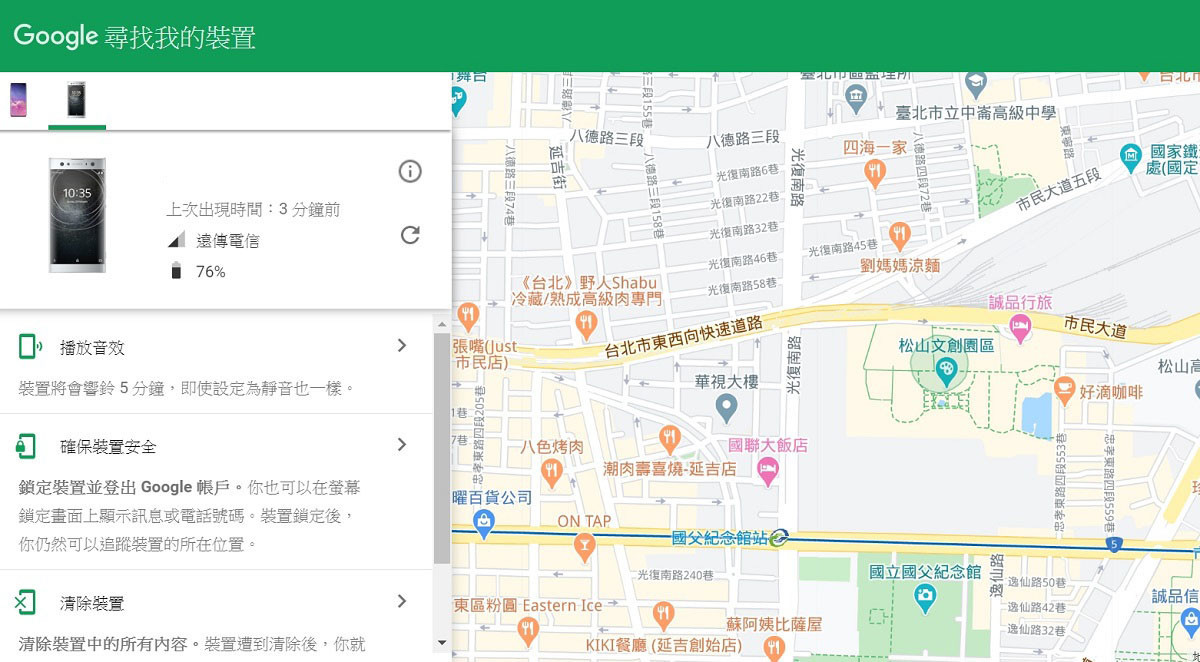
Tips:
- 此方法要求平板連接到 Wi-Fi 或行動數據,否則無法進行 Google 帳戶驗證。
- 只能用之前綁定到平板的 Google 帳戶來解鎖。
4.透過硬重置將 Lenovo 平板強制恢復原廠設定
如果無法進入系統,或者無法使用 Google 帳戶,硬重置是最後手段。這種方式不需要進入系統設定或解鎖密碼,但會完全清除平板上的所有資料。
- 關閉 Lenovo 平板。
- 同時按住電源鍵和音量上鍵(有些型號可能需要按住音量下鍵),直到出現 Lenovo 標誌 或進入恢復模式。
- 使用音量鍵來移動光標,選擇「恢復出廠設置」。
- 按下電源鍵確認選擇。
- 系統將會再次提示是否確定恢復,選擇「是」。
- 重置完成後,選擇「重啟系統」,平板將重新啟動並恢復到出廠設定。
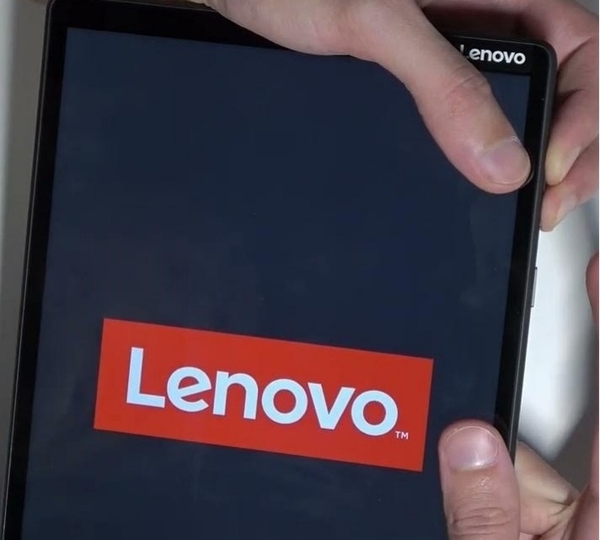
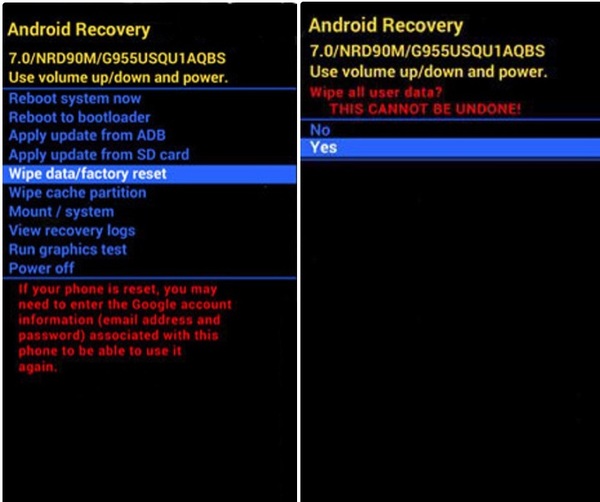
Tips:
- 這種方式不需要鎖屏密碼,但會完全清除所有資料。
- 當平板無法正常啟動或無法使用 Google 帳戶時,也可以嘗試硬重置。
- 使用此方法需要手動謹慎操作,最好有掌握一定的專業知識可以應對lenovo卡住出錯等情況。
結語
不管是系統卡頓,還是應用無法正常使用,Lenovo 平板強制恢復原廠設定都是快速解決的好辦法。以上就是讓你的聯想平板重回巔峰狀態的幾個簡單方法!四種方法都可以有效地將 Lenovo 平板重置,但每種方法適合的情境不同。根據您的需求和是否記得密碼來選擇最合適的恢復方式。
當你Lenovo 平板忘記密碼,有了 Tenorshare 4uKey for Android 這個強大的工具,你就不用擔心忘記密碼的麻煩,輕鬆解鎖不是夢~記得,恢復前一定要備份重要資料,避免資料丟失哦!趕快動手試試,讓你的平板重新煥然一新吧!





